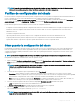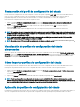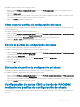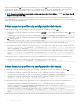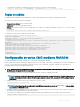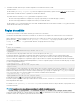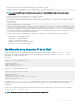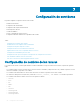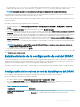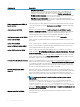Users Guide
Restauración del perl de conguración del chasis
Puede restaurar la conguración de un chasis al importar el archivo de copia de seguridad (.xml o .bak) en la estación de administración
local o el recurso compartido de red en el que se ha guardado la conguración del chasis. Las conguraciones incluyen todas las
propiedades disponibles a través de la interfaz web de la CMC, los comandos de RACADM y los valores de conguración.
Para restaurar la conguración del chasis, realice las siguientes tareas:
1
Diríjase a la página Perles de conguración del chasis. En la sección Restaurar conguración > Restaurar conguración del
chasis, haga clic en Examinar y seleccione el archivo de copia de seguridad para importar la conguración del chasis guardada.
2 Haga clic en Restaurar conguración para cargar un archivo de copia de seguridad cifrado (.bak) o un archivo de perl
almacenado
.xml en la CMC.
La interfaz web de la CMC regresa a la página de inicio de sesión después de una operación de restauración satisfactoria.
NOTA: Si los archivos de copia de seguridad (.bak) de las versiones anteriores de la CMC se cargan en la versión más reciente de
la CMC donde FIPS está activado, vuelva a congurar las 16 contraseñas de usuario local de la CMC. Sin embargo, la contraseña
del primer usuario se restablece a "calvin".
NOTA: Cuando un perl de conguración del chasis se importa desde una CMC (que no admite la función FIPS) a una CMC
donde FIPS está activado, el FIPS permanece activado en la CMC.
NOTA: Si cambia el modo FIPS en el perl de conguración del chasis, se activa la opción DefaultCredentialMitigation.
Visualización de perles de conguración del chasis
almacenados
Para ver los perles de conguración del chasis almacenados en el recurso compartido de red, vaya a la página Perles de conguración
del chasis. En la sección Perles de conguración del chasis > Perles almacenados, seleccione el perl y haga clic en Ver en la columna
Ver perl. Aparece la página Ver conguración. Para obtener más información sobre la conguración visualizada, consulte CMC Online
Help (Ayuda en línea para el CMC)
.
Cómo importar perles de conguración del chasis
Puede importar perles de conguración del chasis almacenados en un recurso compartido de red a la estación de administración local.
Para importar un perl almacenado en un recurso compartido de archivos remotos a la CMC, realice las siguientes tareas:
1 Diríjase a la página Perles de conguración del chasis. En la sección Perles de conguración de chasis > Perles almacenados,
haga clic en Importar perl.
Se mostrará la sección Importar perl.
2 Haga clic en Explorar para acceder al perl desde la ubicación requerida y luego haga clic en Importar perl.
NOTA
: Puede importar perles de conguración del chasis por medio de RACADM. Para obtener más información, consulte
Chassis Management Controller for Dell PowerEdge M1000e RACADM Command Line Reference Guide
(Guía de referencia de la
línea de comandos RACADM de Chassis Management Controller para Dell PowerEdge M1000e).
Aplicación de perles de conguración del chasis
Puede aplicar la conguración del chasis al chasis si los perles de conguración del chasis están disponibles como perles almacenados en
el recurso compartido de red. Para iniciar una operación de conguración del chasis, puede aplicar un perl almacenado a un chasis.
82
Conguración del CMC